友人から以前旅行へ出かけた時に撮影していた映像をDVD化した短編ものを複数もらったので、PCへとvobファイルをコピーしました。これを一つの動画へとまとめたほうが扱いやすいと思い、動画編集ソフトでvobファイルを結合することにしました。
そこで、便利だと思ったVOBファイルに対応した動画編集ソフトを紹介してみたいと思います。
Part1.そもそもVOBファイルとは?
VOBファイルはDVDビデオの主要な構成要素です。一般的にVIDEO_TSフォルダ内に保存され、拡張子は「.vob」となります。これは実質的な動画データファイルです。映画の映像(MPEG-2ビデオストリームなど)や音声(MP2、DTS、AC3など)、字幕などの情報を含んでいます。
著作権保護のため暗号化されている場合が多く、結合には工夫が必要です。MPEGプログラムストリーム形式を基盤としていますが、DVDビデオの規格に合わせて独自の制限や仕様が追加されているため気をつけてください。
Part2.VOBファイルを結合する方法
VOBファイルを結合する方法を紹介します。
2-1.専用の結合ツールを使う
結合専用のツールを使う方法のメリット・デメリットは、以下の通りです。
|
メリット |
デメリット |
|
変換しかできないツールも多い
|
結合に特化しており、素早く複数ファイルを変換できるのが特徴です。しかし、動画編集などには対応していないものが多いです。
2-2.対応ソフトを活用する
動画編集ソフトを使う方法のメリット・デメリットは、以下の通りです。
|
メリット |
デメリット |
|
古いソフトの場合、品質劣化が起こりやすい |
動画編集ソフトは多機能のため、変換したファイルをそのまま編集することができます。ソフトによってはAIが搭載されており、ファイルアップスケールなどを行って動画をきれいにすることが可能です。
しかし、ソフトがアップデートされていない場合には、品質の劣化が起こりやすい傾向にあります。
2-3.一度ファイルをMP4などに変換する
変換できるツールやソフトを持っていない場合には、形式変換をしてから結合しなければなりません。しかし、これはあまり推奨される方法ではないのも事実です。何度も変換を行うと、ファイルの劣化が起こりやすくなり品質が劣化します。
極力専用の変換ソフトや、形式に対応している動画編集ソフトを使いましょう。
VOBファイルを結合できる動画編集ソフトFilmoraの無料ダウンロードはこちらへ
Filmoraは国内外において、多くの受賞歴があり、高く評価されており、安心で利用できるソフトです。 新バージョンにAI動画生成、AI画像生成、AI音楽生成機能などのAI機能が新搭載!Macユーザーにより優れたビデオ編集体験を提供します。新機能の詳細を見る≫

Filmora・コスプレイヤー画像生成
Part3.VOBファイルを結合するのに対応したソフト3選
VOBファイルを結合するのに対応したソフト3選は、以下の通りです。
|
|
Filmora |
VOBMerge |
VideoProc |
|
各ソフトの操作の簡単度 |
簡単 |
ワンクリックのみで可能 |
普通 |
|
機能の多さ |
非常に多い |
VOB連結のみでシンプル |
動画・形式の変換に特化 |
|
対応OS |
Windows・MAC |
Windows・MAC |
Windows・MAC |
|
おすすめしたいユーザー |
タイムライン編集で気軽にVOB連結したい方 |
複数のVOBを一気に変換したい方 |
細かく結合動画のスペックを調整できる |
各ソフトを詳しく解説します。
関連記事:Macで簡単!おすすめ動画結合ソフト5選【プロ厳選】
ソフト1.Filmora
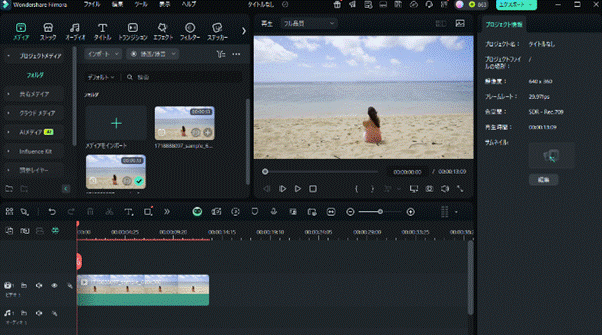
|
結合方法 |
対応形式 |
そのほかの機能 |
対応OS |
|
タイムライン式 |
VOB(MPEG自動変換)WMV、MP4、AVI、MOV、FLV、MKV、TS、3GP、MPEG-2、WEBM、GIF、MP3など |
|
Windows・MACははタイムライン式で使える、初心者におすすめのソフトです。 |
Filmoraは動画をタイムラインに並べ、エクスポートするだけで簡単にできます。高度な動画編集機能も備えており、動画・音声素材やAI機能、テンプレートなどを利用可能です。動画を連結するだけでなく、華やかに彩り作品を作ることにも適しています。
-
ファイルの結合方法
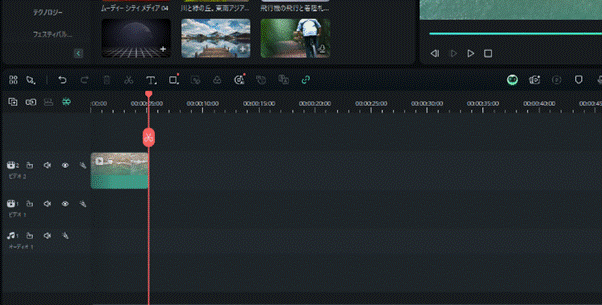
Wondershare Filmoraを起動し、vobファイルをドラッグ&ドロップして追加します。追加されたvobファイルを画面下のタイムライン上へとドラッグ&ドロップしましょう。なお、FilmoraではVOBを読み込むと自動的にMPEGに変換されます。
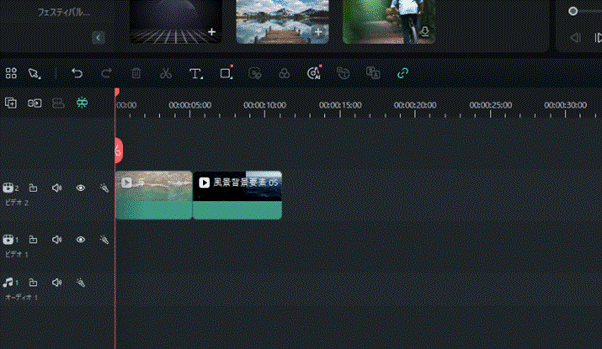
次に結合したいものも同様の手順でタイムライン上へ追加します。すると、一つ目のすぐ後ろに二つ目のファイルが並んで表示されます。
しかし、このままでは一つ目と二つ目の動画の切り替えが急なものになってしまいます。 それが気になってしまうという方はトランジション機能で切り替え効果を追加してみましょう。
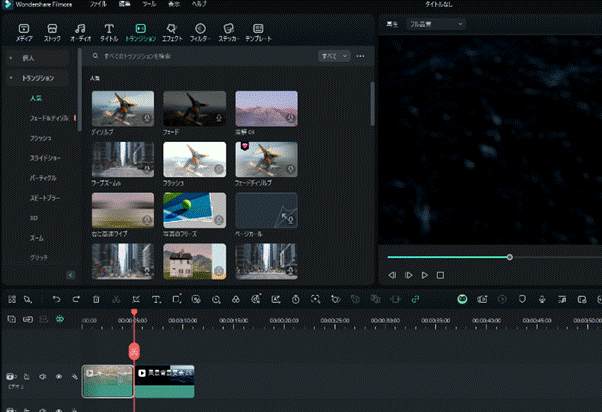
トランジションをクリックしますといくつかの切り替え効果が表示されます。その中から気に入ったものを選択し、動画と動画の間へドラッグ&ドロップします。 これでトランジションの設定が完了します。
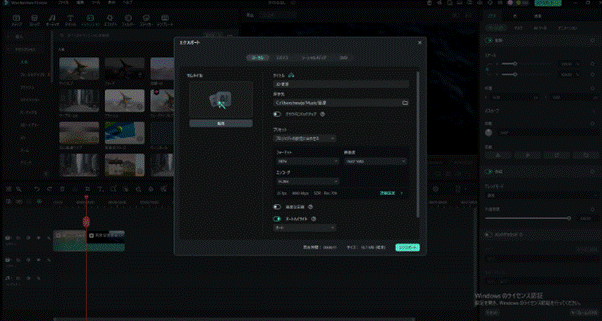
後は「エクスポート」をクリックして出力先を指定、ファイル名を決めれば結合されたvob動画が完成します。エクスポートの形式として、VOB形式の選択はできない点には気をつけてください。より扱いやすい、MP4のような形式に変換します。
関連記事:Windows10/11で動画を簡単に結合!標準アプリ・Filmora・VLCを使った3つの方法を写真付きで解説
-
Wondershare FilmoraのVOB結合に関する機能
Wondershare FilmoraのVOB結合に関する機能には以下のようなものがあります。
ソフト2.VOBMerge
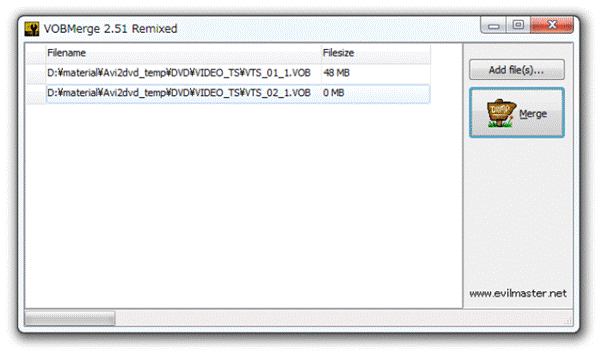
|
結合方法 |
対応形式 |
そのほかの機能 |
対応OS |
|
タイムライン式 |
VOBのみ |
なし |
Windows・MAC |
インストールの必要がなく、ダウンロードだけで気軽に使えるタイプの結合ソフトです。
ファイルとフォルダを選択するだけで、自動的に結合が行われます。仕上がりが非常に綺麗なことが有名で、ファイル劣化が少ないのが特徴です。しかし、推奨形式がXP・2000と古いため、最新のPCでは強制終了が起こる可能性があるのがデメリットといえるでしょう。
ですが、VOBMergeはWindows 2000やXP向けにできたものではありますが、Windows7でも動作は確認されています。ただし、結合した動画を再生すると再生時間が正しく表示されないという問題があるようなので、そこだけは覚えておきましょう。
-
ファイルの結合方法
VOBMergeを起動します。起動したら右上にある「Add file」をクリックしてvobファイルを追加しましょう。
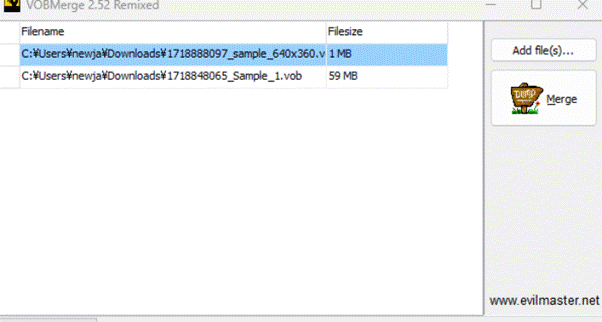
追加されたファイルは画面左の欄に表示されていきます。すると最初の動画の終了地点から追加読み込みしたvobファイルをつなげることができます。二つ、三つと追加読み込みしてつなげた動画を保存します。
その後、「Marge」をクリックすれば動画結合は完了です。
ソフト3.VideoProc
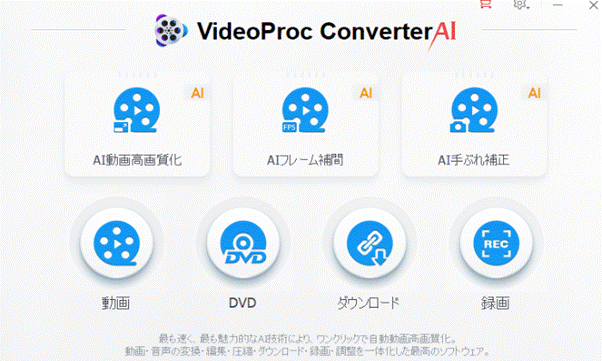
|
結合方法 |
対応形式 |
そのほかの機能 |
対応OS |
|
ドラッグ&ドロップ式 |
VOB、MP4、AVI、MKV、WMV、MPEG-1、MPEG-2、DIVXなど |
なし |
Windows・MAC |
さまざまなビデオ変換が可能になっている、変換系オールインワンソフトです。
高度な動画編集は難しいですが、形式変換や結合・トリミングなどの簡易機能が揃っています。最新版ではAIを搭載しており、ビデオの画質変換や手ブレ補正、フレーム補完も可能です。DVDダビングやPC画面の録画もできます。
-
ファイルの結合方法
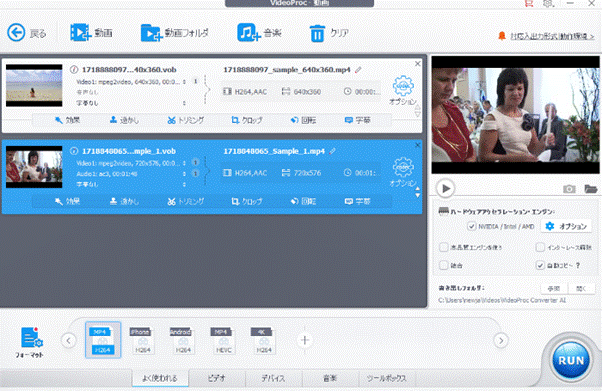
ソフトを起動したら、動画をタイムラインにドラッグ&ドロップして追加しましょう。
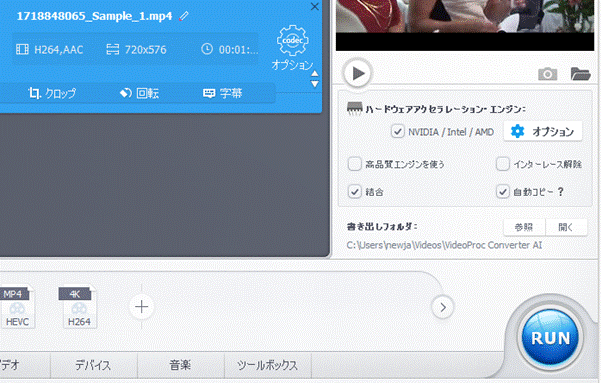
動画を追加し終わったら、順番を並び変えてください。その後、結合にチェックを入れて「RUN」をクリックすれば変換は簡単に完了します。
Part4.VOBファイルを結合することに関するよくある質問
Q1.結合したVOBファイルはPCや音楽プレイヤーで再生できる?
対応するメディアプレイヤーを使えば再生可能です。
しかし、対応していない場合やエンコーダーが対応不可能な場合は再生ができません。
Q2.ほかの形式とVOBは結合できる?
VOBに対応しており、かつほかの形式にも対応したFilmoraのような動画編集ソフトなら可能です。Filmoraでは、VOBを読み込むと自動的に使いやすいMPEG形式に変換してくれます。
Part5.VOBファイルを結合するのに対応したソフトを使いこなそう
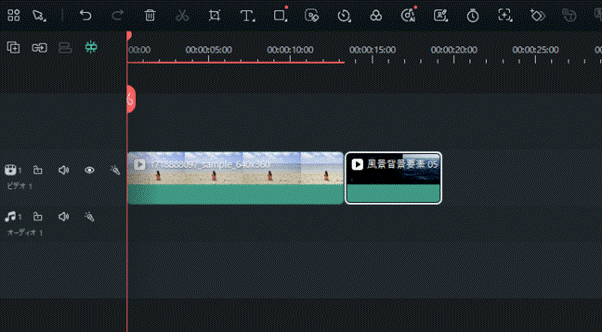
VOBファイルをまとめるソフトにはさまざまなものがありますが、おすすめはFilmoraです。結合がスムーズにできるだけでなく、編集やアップスケールも簡単にできます。以下のリンクから、ぜひFilmoraをお試しください。
![]()
![]()
![]()
![]()






役に立ちましたか?コメントしましょう!